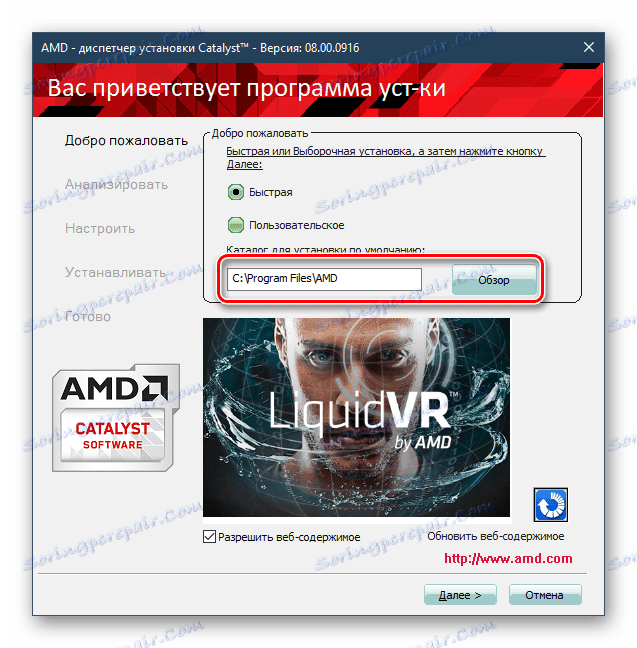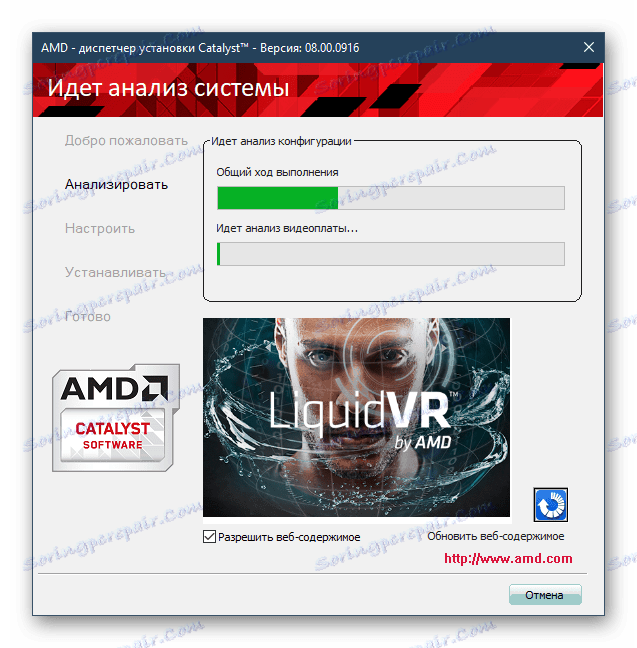Викачуємо драйвери для AMD Radeon HD 5700 Series
Відеокарта AMD Radeon HD 5700 Series не працюватиме на повну потужність, а то й встановити для неї фірмовий драйвер від виробника. Цей процес досить простий, проте він може викликати деякі труднощі у користувачів. Розглянемо, як вирішити поставлену задачу різними методами, а вам, як читачеві, залишається вибрати найбільш зручний.
зміст
Установка драйвера для Radeon HD 5700 Series
Перші графічні картки серії 5700 від AMD почали випускатися дуже давно, і більше не підтримуються компанією. Однак багатьом людям, до сих пір володіють цією моделлю GPU, до сих пір може знадобитися інформація про установку програмного забезпечення. Таке питання може виникнути в результаті перевстановлення ОС або проблем з поточною версією драйвера. Розберемо все способи пошуку і установки потрібного ПО.
Спосіб 1: Офіційний сайт AMD
Завантаження драйвера через офіційний інтернет-ресурс виробника - оптимальний варіант для більшості користувачів. Тут можна знайти останню версію драйвера і безпечно зберегти її на свій комп'ютер. Ось інструкція по завантаженню:
- Перейшовши за посиланням вище, ви опинитеся в розділі завантажень. Тут знайдіть блок «Вибір драйвера вручну» і вкажіть відповідну характеристикам вашого обладнання і ОС відомості:
- Step 1: Desktop Graphics;
- Step 2: Radeon HD Series;
- Step 3: Radeon HD 5xxx Series PCIe;
- Step 4: Ваша операційна система і розрядність.
- Step 5: Натисніть кнопку «DISPLAY RESULTS».
- На наступній сторінці перевірте, чи відповідають вимоги вашим, і скачайте перший файл з таблиці, що носить назву «Catalyst Software Suite».
- Завантажений установник потрібно запустити, вказати шлях розпакування вручну або залишити його за замовчуванням, натиснувши «Install».
- Дочекайтеся закінчення.
- Запускається майстер диспетчера інсталяції Catalyst. Тут можна поміняти мову установки або пропустити цей крок, клікнувши «Далі».
- При бажанні поміняйте папку установки ПО.
![Зміна шляху установки Catalyst для AMD Radeon HD 5700 Series]()
На цьому ж етапі запропоновано змінити тип установки. За замовчуванням обрана «Швидка», її краще залишити, і тоді ви можете відразу переходити до наступного кроку нашої інструкції. Вибравши другий варіант, з'явиться можливість самостійно вибрати компоненти, які встановлювати не потрібно. Всього AMD встановлює 4 файлу:
- Драйвер дисплея AMD;
- Аудіодрайвер HDMI;
- AMD Catalyst Control Center;
- Диспетчер установки AMD (цю галочку зняти не можна).
- Після вибору типу установки натисніть "Далі" і дочекайтеся завершення сканування конфігурації ПК.
![Аналіз конфігурації Catalyst для AMD Radeon HD 5700 Series]()
Якщо був обраний тип «користувача», зніміть галочки з файлів, які вам не потрібні. Знову тисніть «Далі».
- У вікні ліцензійної угоди з кінцевим користувачем клікніть «Прийняти».
- Тепер почнеться інсталяція, вам потрібно почекати завершення процедури. Вона буде супроводжуватися миготінням екрану, ніяких додаткових дій робити не потрібно. В кінці перезавантажте комп'ютер.
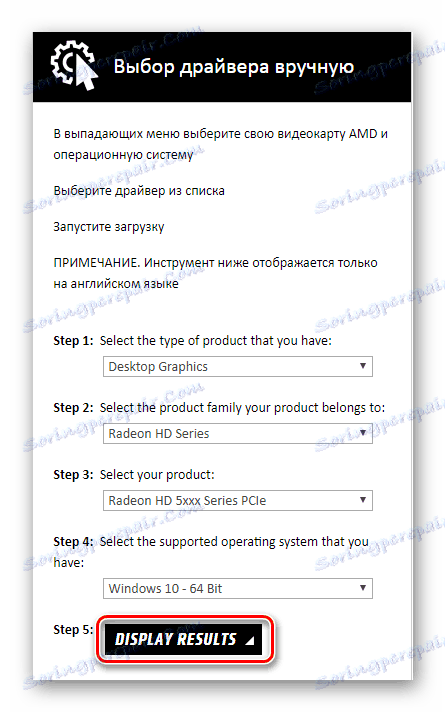
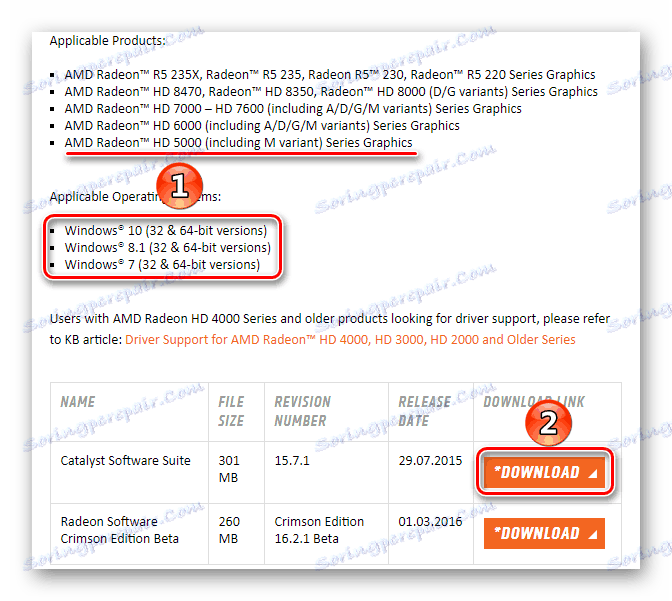
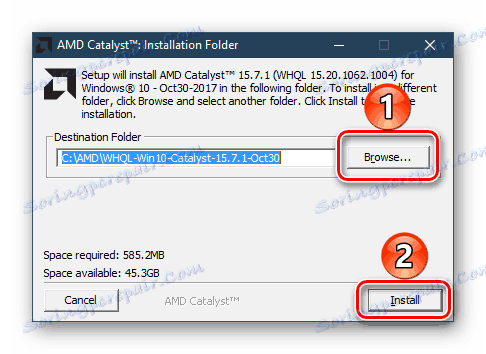
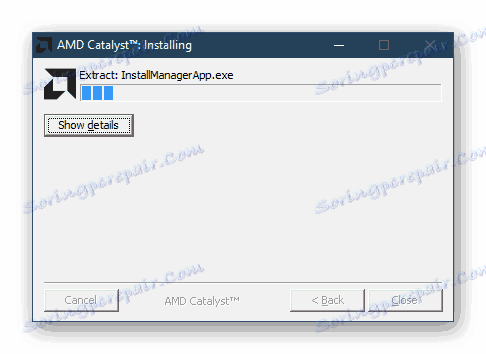
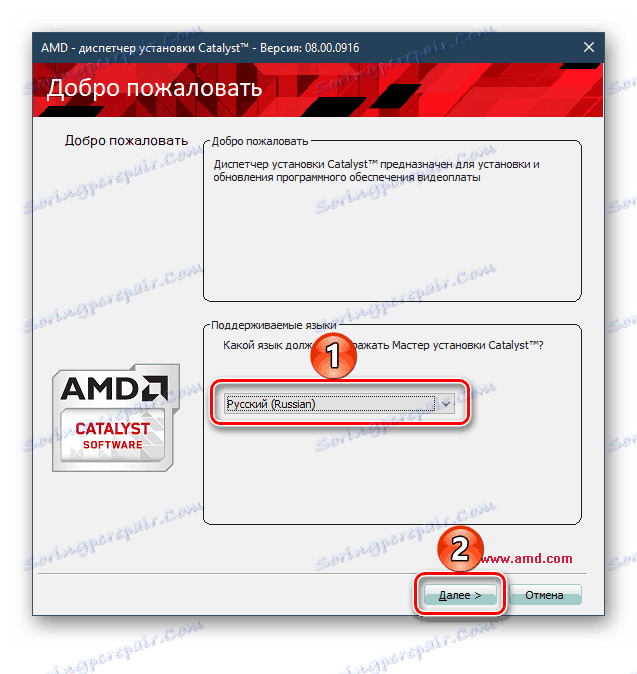
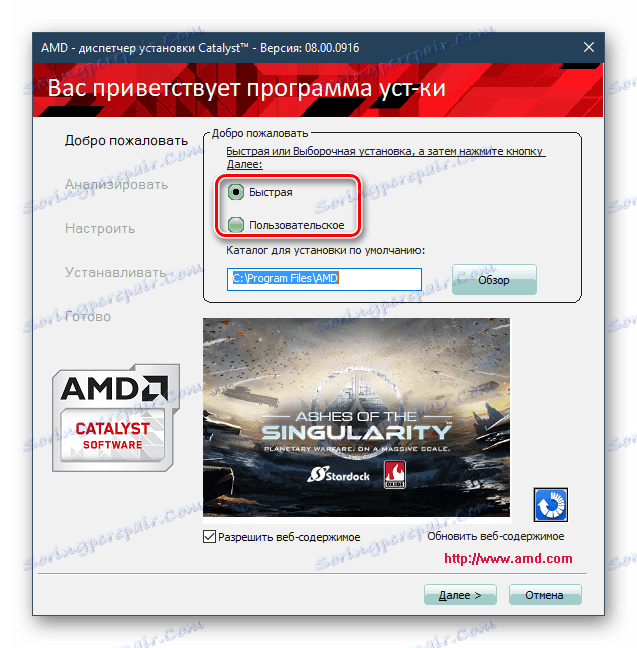

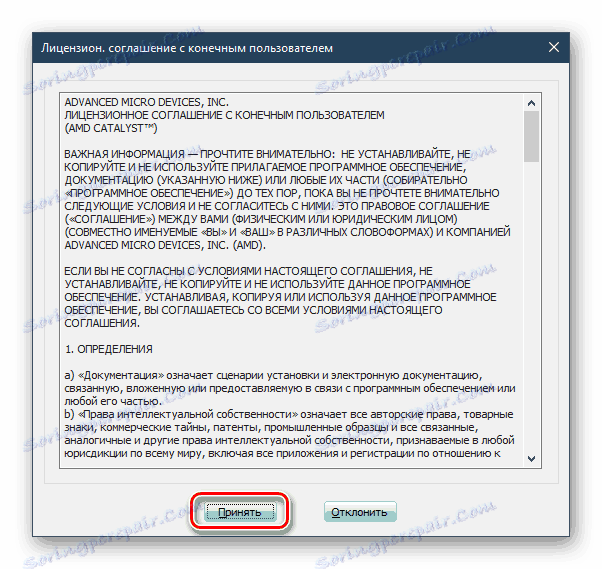
Якщо з якихось причин такий варіант не підходить, переходите до наступних варіантів.
Спосіб 2: Фірмова утиліта автоматичного виявлення і встановлення драйверів
Схожий метод установки драйвера полягає в застосуванні спеціальної програми. Вона самостійно сканує модель відеокарти, знаходить і завантажує останню версію драйвера. Вам же знадобиться виконати установку програмного забезпечення.
- Відкрийте сторінку завантаження за посиланням вище. Пошукайте розділ «Автоматичне виявлення і установка драйвера» і натисніть «Завантажити».
- Запустіть інсталятор, змініть шлях розпакування або залиште його колишнім. Клацніть "Install».
- Трохи почекайте.
- З'явиться вікно з ліцензійною угодою. Виберіть «Прийняти і встановити». Галочку про добровільне угоді з автоматичним збором інформації встановлюйте на свій розсуд.
- Після сканування системи з'явиться два типу на вибір: «Експрес-установка» і «Вибіркова установка». Дізнатися, який метод краще, можна з кроку 6 в Способі 1 цієї статті.
- Запускається майстер диспетчера інсталяції, за допомогою якого ви можете почати інсталяцію. Керуйтеся для цього кроками з 6 по 9 з Способу 1.
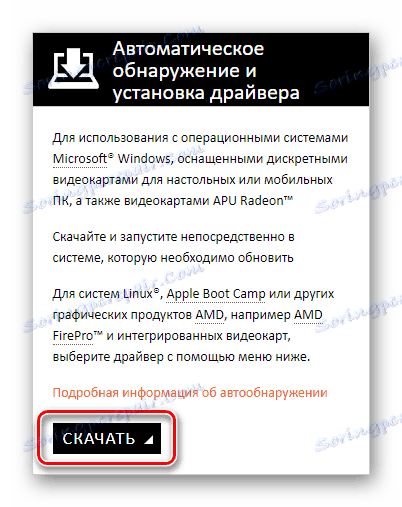
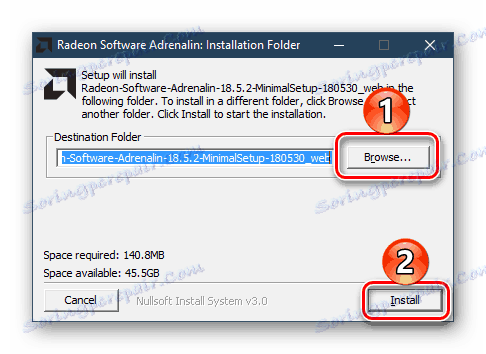
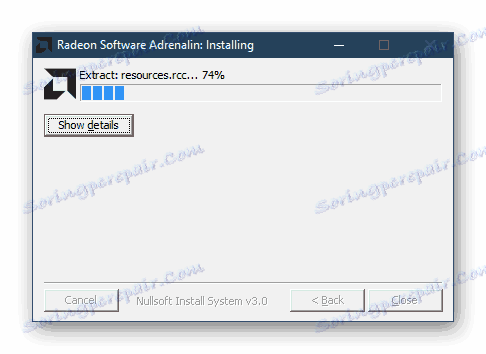
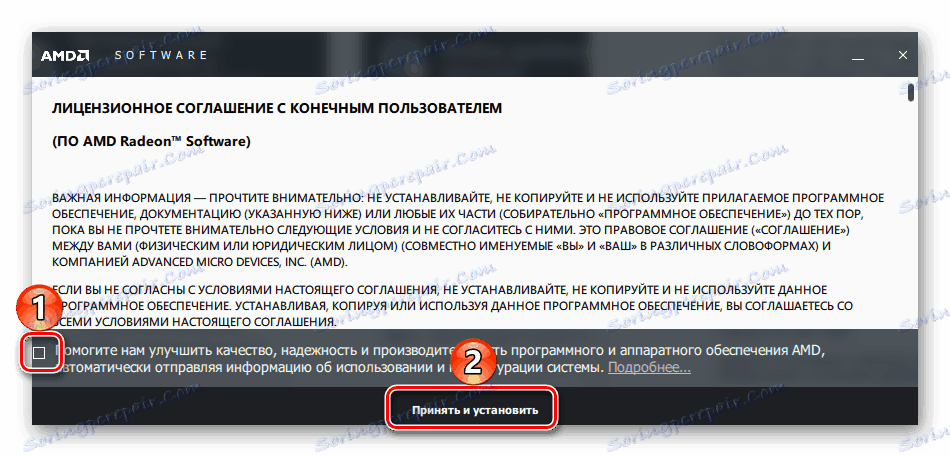
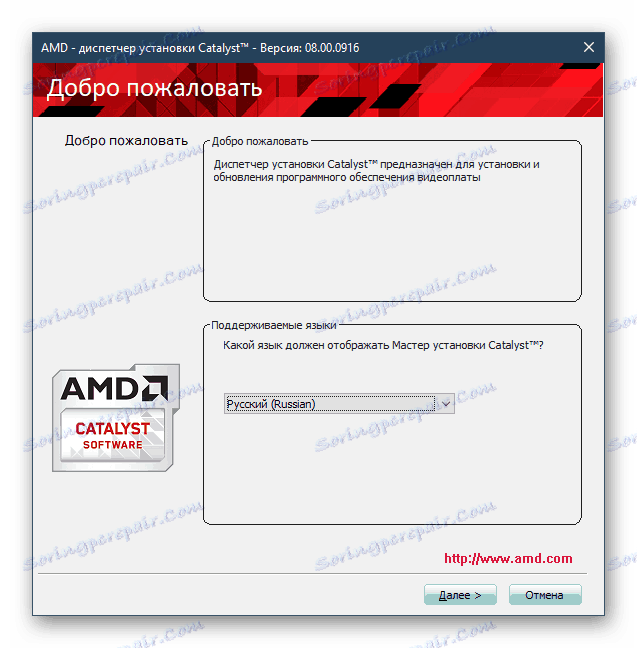
Даний варіант не набагато простіше першого, оскільки в першу чергу він призначений для користувачів, які не знають модель своєї відеокарти або не розуміють, як оновитися до останньої версії драйвера.
Спосіб 3: Сторонні програми
Альтернативним способом стали програми, призначені для установки драйверів. Такий софт масово інсталює, оновлює драйвери, виходячи з конфігурації комп'ютера і версій програмного забезпечення.
Детальніше: Програми для встановлення та оновлення драйверів
Зазвичай ними користуються ті, хто тільки перевстановив Windows і не хоче завантажувати, а потім інсталювати драйвери поодинці. Разом з цим, присутня і вибіркова установка, що дозволяє поставити тільки один драйвер - в нашому випадку для AMD Radeon HD 5700 Series. Однією з таких програм є DriverPack Solution - зручний інструмент з найбільшою базою ПО для комплектуючих ПК.
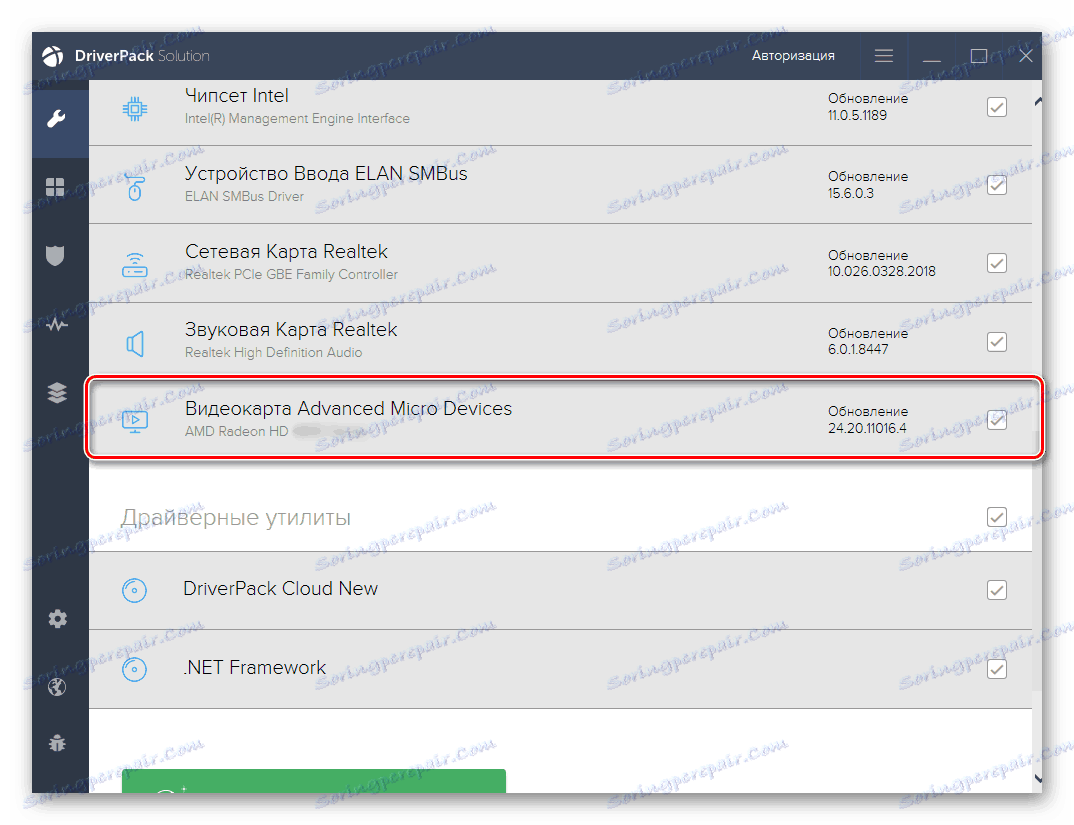
Детальніше: Як користуватися DriverPack Solution
Спосіб 4: ID пристрою
Комп'ютер розпізнає кожен пристрій не тільки за назвою, а й за його ідентифікатором. Для Radeon HD 5700 Series теж є унікальна комбінація символів, за допомогою якої ви можете знайти і завантажити не тільки останню версію драйвера, але і будь-яку іншу попередню. Це вкрай зручно, якщо певна версія не встановлюється або не функціонує належним чином конкретно на вашому комп'ютері. ID для розглянутої відеокарти наступний:
PCIVEN_1002&DEV_68B8
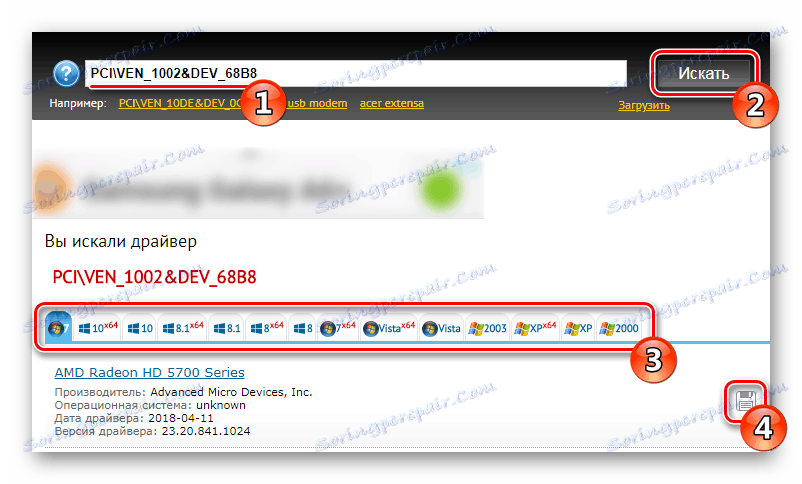
Використовуйте його, щоб знайти будь-яку версію драйвера. А наша інструкція по посиланню нижче допоможе відшукати і встановити ПО, викачане таким чином.
Детальніше: Як знайти драйвер за ID
Спосіб 5: Штатні засоби ОС Windows
Чи не найзручніший, але актуальний варіант - робота з Диспетчером пристроїв. Він не особливо часто застосовується, однак може виручити, коли немає бажання шукати і встановлювати все вручну. Якщо виявлено драйвера, системна утиліта виконає більшість роботи за вас. Про це способі інсталяції читайте в окремій нашій статті.
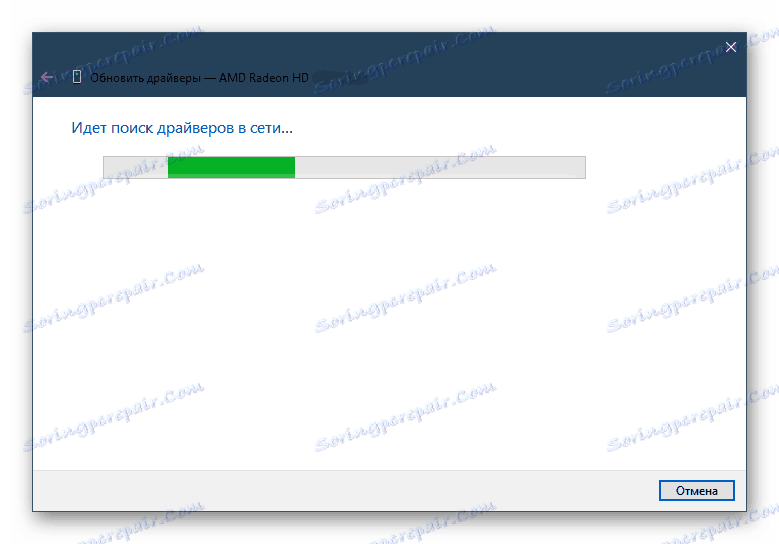
Детальніше: Установка драйвера стандартними засобами Windows
У цій статті були розглянуті 5 методів установки драйвера на відеокарту AMD Radeon HD 5700 Series. Кожен з них буде найбільш зручним в різних ситуаціях, будь то звичайна експрес-установка, перевстановлення Windows або ручний пошук старої, але стабільної версії ПО.